外為ファイネストのMT4は「MT4取引システム」というアプリケーションをPCまたはスマホにダウンロードしてFX取引を行うサービスです。お客様のタイミングで取引を行う「裁量取引」、自動売買ソフト(EA)で取引を行う「自動売買」のどちらも対応しております。
まずは「①マイページ(公式Webサイト)」 「②MT4(取引システム)」をご準備ください!
口座開設はこちら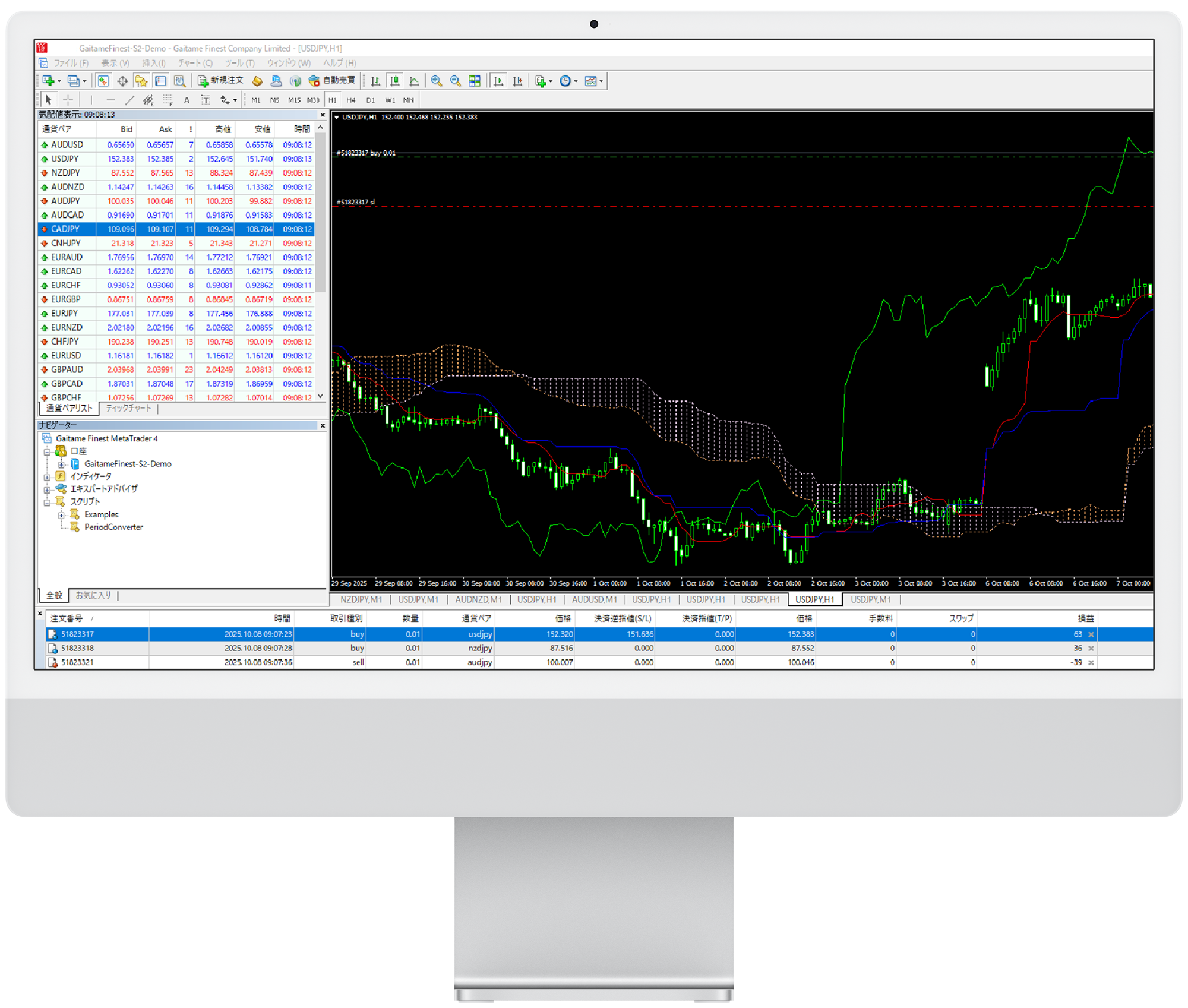

②MT4(取引システム)
PCやスマホに「MT4」というアプリをダウンロードしてFX取引を行います。裁量取引、自動売買どちらも対応しています。
※デモ口座開設、入出金はできません

外為ファイネストのMT4では、複数の口座(サブ口座)を開設することができます。サブ口座は9口座まで開設することができ、メイン口座と合わせて合計10口座のMT4口座を保有することができます。
※サブ口座の開設には、メイン口座の稼働が条件です。
サブ口座はマイページから簡単にお申込みいただけます。マイページから申請後、当社からサブ口座の取引用ID・パスワードをメールでお送りいたします。
外為ファイネストのMT4は口座ごとに資金を分けることができますので、EAごとに口座を分けたり、EA専用と裁量専用で口座を分けたり、使い方は様々です。
それぞれの口座のステータス(有効・無効)はマイページからご確認いただけます。
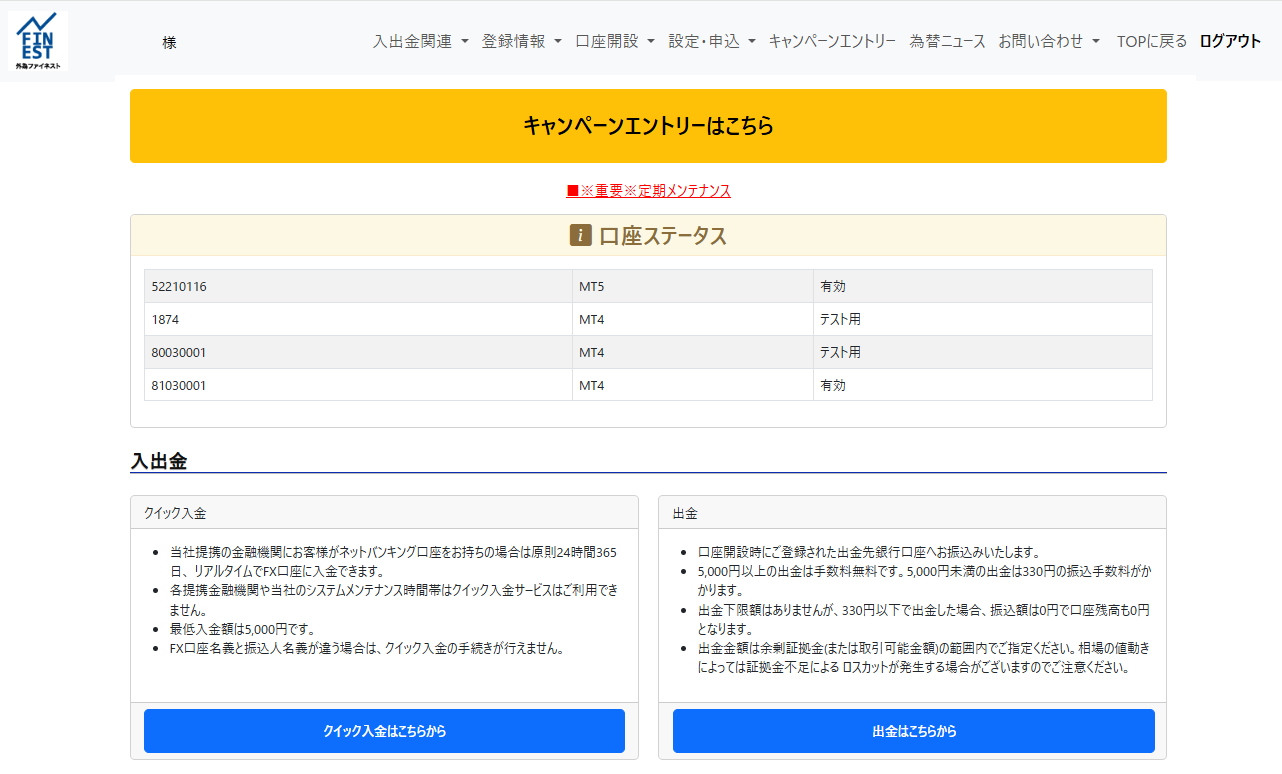
複数口座を利用する場合は、複数のMT4をインストールする方法がおすすめです。
以下のリンクにインストール方法を掲載しております。また、動画もございますのでお客様のご都合の良いコンテンツをご参照ください。
1つのPCに2つのMT4をインストールする方法(Webページ)
https://www.gaitamefinest.com/mt4_convenient_function_list_post13
1つのPCに2つのMT4をインストールする方法(動画)
https://www.youtube.com/watch?v=WK3keSodH4Y

サブ口座に入金する方法は2つございます。
1つは既存のMT4口座から「口座間振替」で資金移動する方法、2つ目はサブ口座に直接新規入金する方法です。
サブ口座への直接入金は夜間や休日※も即時反映できる「クイック入金」がおすすめです。
※各銀行のメンテナンス時間を除きます
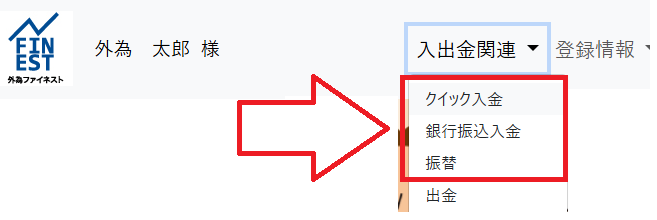
デモ口座は、Webサイトの「デモ口座申請」よりお申込みください。メールでID・パスワードをお送りします。
当社のMT4デモ口座は、取引システムからお申込みいただけませんのでご注意ください。
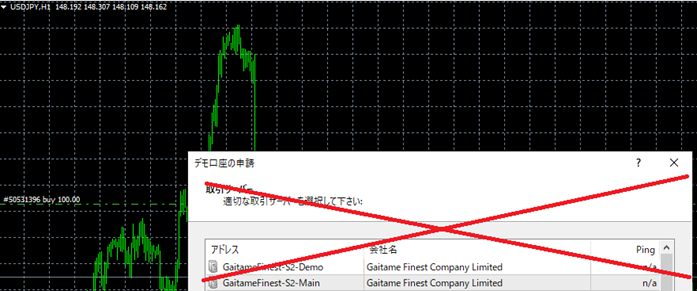
デモ口座とライブ口座を併用する場合、1つのMT4で切り替える、2つのMT4をインストールする方法があります。

MT4にEAやツールを導入すると、予期せぬエラーが発生することがございます。不具合が発生した場合は「アンインストール」をお試しください。
なお「ユーザーデータの削除」にチェックを入れてアンインストールすると、保存されたツールやチャートの設定、操作ログ、エキスパートログなども削除されますのでご注意ください。
※取引履歴は削除されません。アンインストール後も再表示していただけます。
アンインストールの方法
PCの「設定」→「アプリ」からMT4を表示し「アンインストール」を選択してください。
その後は画面に従ってアンインストール」を完了させてください。
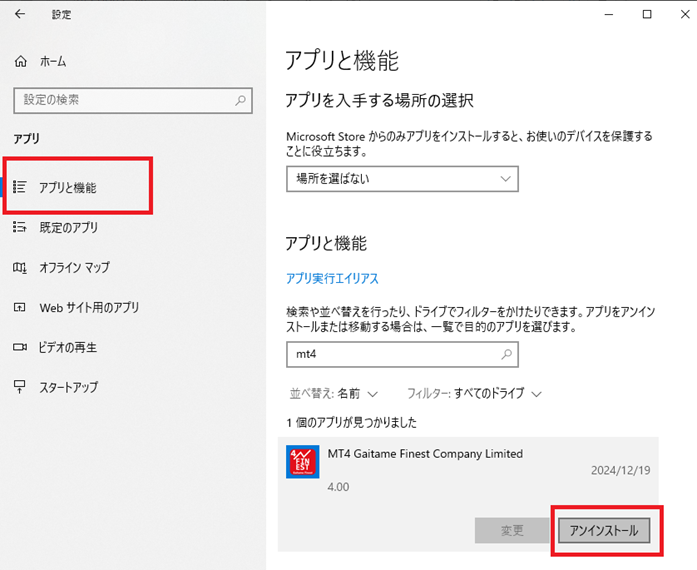
MT4アンインストールの方法(動画)
MT4取引システム内に金や日経225など、CFD銘柄のレートが表示できます。
|
銘柄/コード |
レート配信時間 |
|||||
|
月曜日 |
火曜日 |
水曜日 |
木曜日 |
金曜日 |
||
|
日経255先物 |
NIKKEI225 |
1:00~24:00 |
1:00~24:00 |
1:00~24:00 |
1:00~24:00 |
1:00~23:45 |
|
金スポット |
XAUUSD |
1:00~23:58 |
1:00~23:58 |
1:00~23:58 |
1:00~23:58 |
1:00~23:55 |
|
NYダウ先物 |
DJI30 |
1:00~23:15 |
1:00~23:15 |
1:00~23:15 |
1:00~23:15 |
1:00~23:15 |
|
北海原油先物 |
BRENT_OIL |
1:00~24:00 |
3:00~24:00 |
3:00~24:00 |
3:00~24:00 |
3:00~23:45 |
|
WTI原油先物 |
WTI_OIL |
1:00~24:00 |
1:00~24:00 |
1:00~24:00 |
1:00~24:00 |
1:00~23:45 |
|
NASDAQ100先物 |
NASDAQ100 |
1:00~23:15 |
1:00~23:15 |
1:00~23:15 |
1:00~23:15 |
1:00~23:15 |
|
イギリスFTSE100先物 |
FTSE100 |
1:00~23:15 |
1:00~23:15 |
1:00~23:15 |
1:00~23:15 |
1:00~23:15 |
※レート配信時間は取引システムの表示時間で表記しています
※CFD銘柄のお取引はできません
※チャート表示やデータ分析の参考資料としてご利用ください
MT4取引システム内で他市場の動向をリアルタイムで確認しながら、FX取引を行っていただけます。
特に日経225やNYダウの値動きは多くの通貨ペアに影響を与えるため、エントリーや利益確定の判断材料にしているFXトレーダーも多くいらっしゃいます。
日経225先物チャート

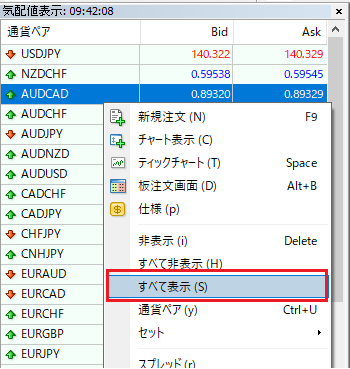
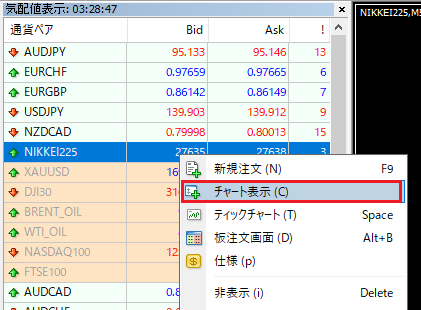

※保有可能なポジションの上限は、全通貨ペアの売ポジションと買ポジションを合計して200ロット (2,000万通貨)です。
両建て(同一通貨ペアの売ポジションと買ポジションを同時保有)している場合は、ネット(売ポジションと買ポジションの差)で計算されます。
・メイン口座の保有ポジション上限:200ロット(2,000万通貨)
・サブ口座の保有ポジション上限:サブ口座1口座ごとにそれぞれ200ロット(2,000万通貨)

● 取引手数料は0円
● 1,000通貨からお取引可
● EA利用可、指値制限無し※1
● 1回あたりの最大発注数量は1,000万通貨
● MT4サーバは国内設置
● スキャルピングOK
● 発注から約定まで一切人手を介さないSTP方式によるNDD
● リアルタイム為替ニュース配信
● FXモーニングレポート/アジアMarketレポート(DZHフィナンシャルリサーチ社)毎営業日掲載
● 手数料無料で24時間ご利用いただける便利なクイック入金※2
● スマホから入金可
● MT4 PC版・iPhone版・Android版・iPad版をご用意
※1注文の変更、取消し、決済には制限があります。当社の定める約款の禁止条項に該当した場合、取引を停止する場合があります。
※2対応銀行
ゆうちょ銀行・楽天銀行・住信SBIネット銀行・PayPay銀行・三井住友銀行(個人口座のみ)・イオン銀行(個人口座のみ)・ローソン銀行(個人口座のみ)・GMOあおぞらネット銀行

Step 1. 外為ファイネストでMT4口座を開設します。
【最短即日取引OK】
口座開設アプリはこちら(個人コースのみ)
【郵送で取引用ID・PWをお送りします】
口座開設フォームはこちら(個人コース・法人コース)
Step 2. 外為ファイネストのMT4プラットフォームをダウンロードします。
PC用の取引システム(Windows版)はこちらからダウンロードしてください。
iOS版の取引システム(iPhone、iPad)はこちらからダウンロードしてください。
Android版の取引システム(Android)はこちらからダウンロードしてください。
Step 3. ログインIDとパスワードを入力してMT4にログインします。
MT4プラットフォームを起動し、当社から郵送またはメールで届く「口座開設手続き完了のお知らせ」に記載されているログインIDとパスワードを入力しログインします。
日本時間表示用インディケータはこちら